本文概述
- 要求
- 1.下载PrestaShop
- 2.在htdocs文件夹中创建你的项目
- 3.创建一个空的数据库
- 4.在Windows中设置本地域
- 5.创建VirtualHost
- 6.继续安装
- 7.开始使用PrestaShop
PrestaShop是一个免费的开源电子商务解决方案, 它使用PHP编程语言编写, 并支持MySQL数据库管理系统。 PrestaShop目前在全球约250, 000家商店中使用, 并以60种不同的语言提供。 PrestaShop 1.7被认为是稳定的, 并且已经使用v1.7.0.0及其更新创建了数百个在线商店。
要求
- 你需要安装XAMPP。
- 你知道基本如何使用PHPMyAdmin。
- 有点耐心。
1.下载PrestaShop
首先, 你需要在这里的官方网站上下载PrestaShop的.zip发行版(在本文中, 我们将使用1.7版)。
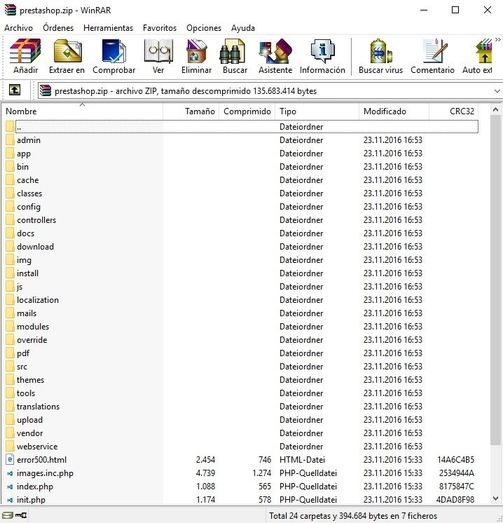
压缩后的文件大小约为58MB, 其中包含许多文件夹和文件, 它们构成了我们新的PrestaShop项目。
2.在htdocs文件夹中创建你的项目
htdocs是Web服务器软件(Apache)查找要在你的域上投放的文件的目录, 它位于Xampp安装文件夹中。你希望在Web上查看的所有内容都必须位于htdocs中。它也适用于子域。通常, 在Windows中默认安装Xampp的情况下, htdocs文件夹的目录为C:\ xampp \ htdocs。
一旦知道xampp中htdocs文件夹的位置, 然后在其中创建一个新文件夹(使用项目名称), 在这种情况下, 我们的项目将是ourcodeworld-store, 然后提取PrestaShop .zip的所有内容在你的项目文件夹中:
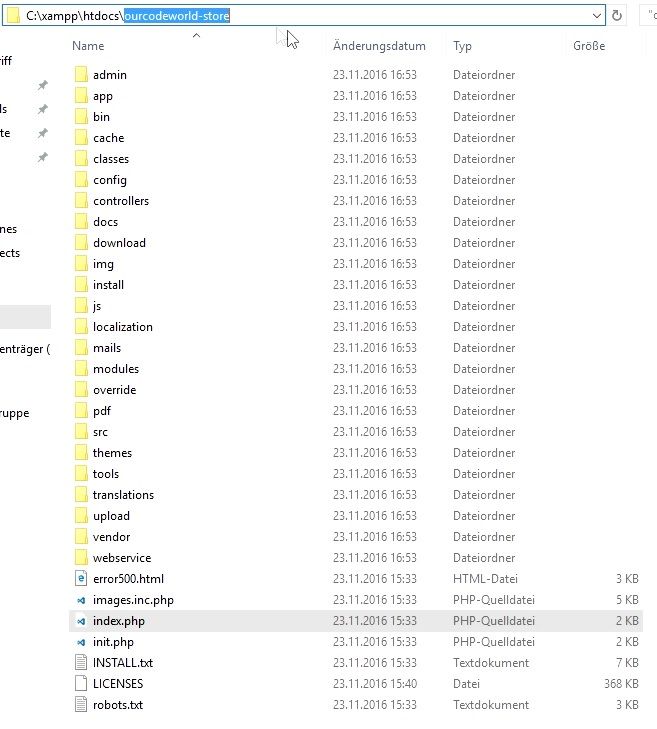
现在, 你的项目在结构上已经准备好安装。然后, 我们需要创建一个空数据库并在Windows中设置VirtualHost和本地域。
3.创建一个空的数据库
使用Xampp控制面板启动Apache和MySQL, 以启用对http:// localhost / phpmyadmin的访问:
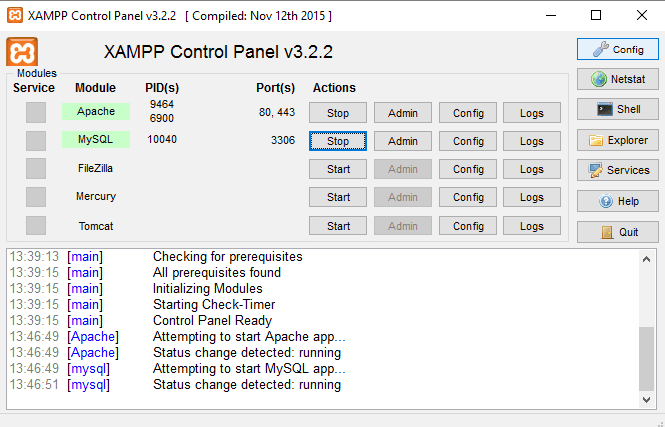
这些服务运行后, 导航至PHPMyAdmin并使用所需名称(在本例中为ourcodeworld-store)为你的PrestaShop项目创建一个新数据库, 以防你要提供密码, 请在保存数据库名称和密码时使用以后需要它。
当我们稍后开始安装时, PrestaShop将自动构建所有需求表。
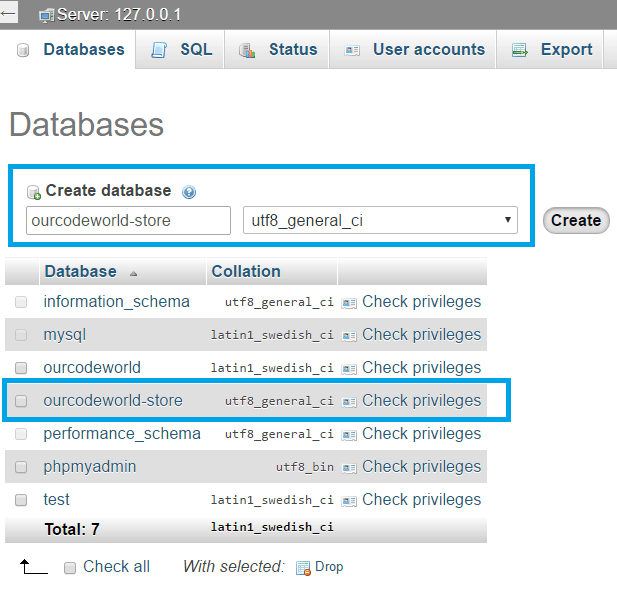
我们建议你使用utf8_general_ci归类, 此归类是MySQL的默认归类。如果你希望字母表中的特定顺序不是general_ci顺序, 则应选择为utf8字符集提供的utf8_ *归类之一, 无论哪种顺序都符合你的订购要求。
4.在Windows中设置本地域
为了使你的PrestaShop项目在浏览器中易于访问, 我们将在Windows中实现一个自定义开发域, 以编写http:// ourcodeworld-store而不是http:// localhost / ourcodeworld-store。找到Windows的hosts文件, 可以在C:\ Windows \ System32 \ drivers \ etc中找到该文件, 然后使用你喜欢的文本或代码编辑器对其进行编辑(请记住以管理员模式打开它, 因为我们需要保存它)。
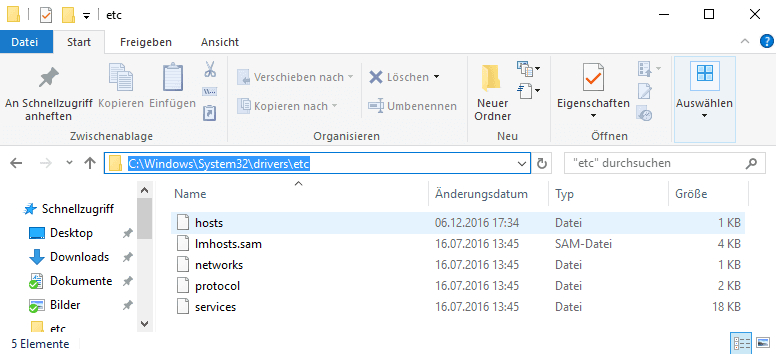
现在, 使用以下结构注册新的自定义域:
# localhost name resolution is handled within DNS itself.
# 127.0.0.1 localhost
# ::1 localhost
127.0.0.4 ourcodeworld-store你可以更改本地IP的编号, 只要它保留结构127.0.0.X即可。每个项目都需要位于不同的IP上, 在这种情况下, 可以使用http:// ourcodeworld-store的别名从http://127.0.0.4访问我们的项目。保存此IP以便以后使用, 因为我们需要在VirtualHost中进行指示。
5.创建VirtualHost
要创建虚拟主机, 我们需要修改Xampp的httpd-vhosts.conf文件。该文件通常可以在C:\ xampp \ apache \ conf \ extra中找到, 使用你喜欢的代码编辑器打开该文件, 并注册一个指向先前创建的IP的新VirtualHost, 并将其作为PrestaShop文件夹的目录。
虚拟主机可以是以下虚拟主机, 非常简单, 请注意, 在标记<VirtualHost 127.0.0.X:80>中, IP需要与Windows的hosts文件中先前创建的IP相匹配:
# Our Code World Store
# Prestashop Virtual Host example
# The VirtualHost domain needs to match with the providen in the hosts file of Windows
<VirtualHost 127.0.0.4:80>
# Targets the folder where prestashop was decompressed
DocumentRoot "C:/xampp/htdocs/ourcodeworld-store"
DirectoryIndex index.php
<Directory "C:/xampp/htdocs/ourcodeworld-store">
Options All
AllowOverride All
Require all granted
</Directory>
</VirtualHost>根据项目的本地目录更改目录并保存更改。
不要忘记重启Apache和MySQL的服务, 否则当你尝试从浏览器访问自定义域时, 我们的VirtualHost将不会被识别。
6.继续安装
如果你已经重新启动了Apache和MySQL, 则可以通过访问我们在你喜欢的Web浏览器中创建的自定义域来继续进行PrestaShop的安装, 在这种情况下, 该域将为http:// ourcodeworld-store。设置将是你的欢迎页面, 现在配置由你决定(如果需要指南, 请按照视频操作)。它将需要一个电子邮件帐户, 一个密码以及有关与我们创建的数据库的连接的信息。如果你提供了所有必需的信息, PrestaShop的安装将开始:
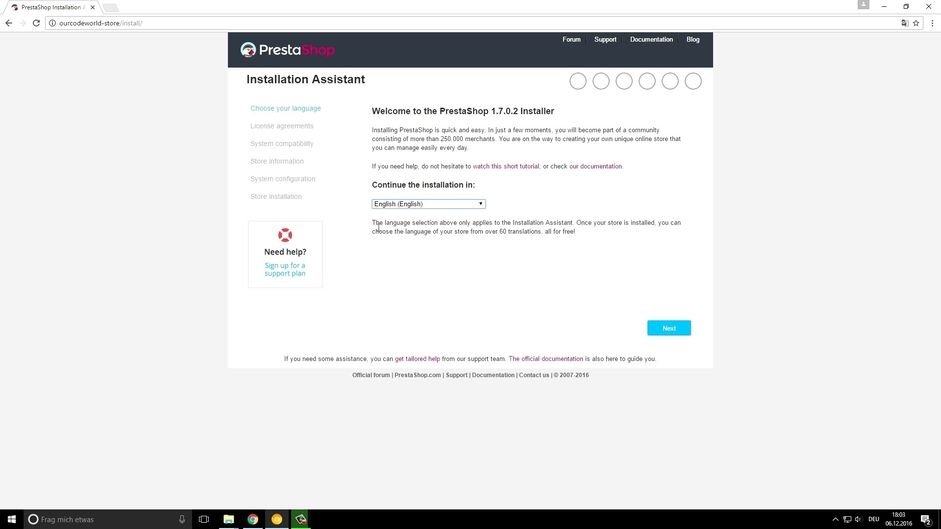
安装完成后, 你需要打开prestashop所在的文件夹(C:\ xampp \ htdocs \ ourcodeworld-store)并删除安装文件夹, 否则你以后将无法访问后端管理员。
7.开始使用PrestaShop
现在, 你可以从本地自定义域轻松访问PrestaShop商店。
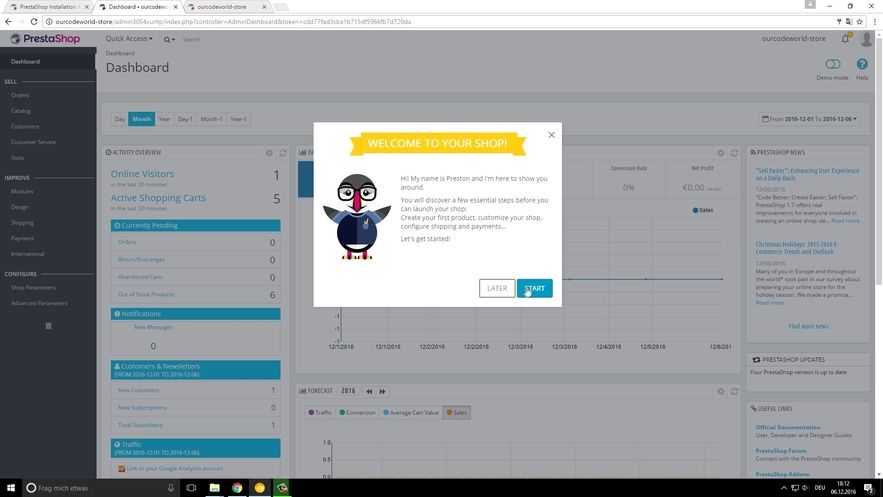
进入管理面板
对于大多数用户来说, 第一次在后端之后登录可能很奇怪。 PrestaShop将通过在其末尾添加一个随机生成的数字来重命名admin文件夹, 例如” admin8153″。从现在开始, 你的管理员URL现在将包括该数字。使用给出的示例, 你现在需要使用URL” ourcodeworld.com/admin3050vuntp”来访问管理仪表板。
玩得开心 !
 srcmini
srcmini
评论前必须登录!
注册